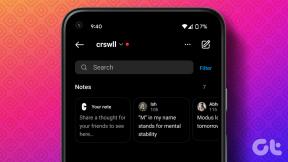Comment vérifier et supprimer les applications autorisées sur Instagram
Divers / / December 02, 2021
Il y a tellement de façons dont votre compte de médias sociaux pourrait être compromis. Et donner accès à des applications tierces malveillantes en fait partie. C'est exactement comment environ 87 millions d'utilisateurs de Facebook ont obtenu leurs informations de compte illégalement exploitées dans le célèbre Scandale de la vie privée de Cambridge Analytica. Nous avons un tutoriel sur supprimer des applications de votre compte Facebook. Dans cet article, nous vous expliquerons les différentes manières de vérifier et de supprimer des applications autorisées ou non autorisées de votre compte Instagram.

Bien que certaines de ces applications soient sûres (en particulier celles appartenant à Instagram - Boomerang, Layout, etc.), les applications tierces qui ne sont pas affiliées ou approuvées par Instagram ne peuvent pas être totalement fiables. Même Instagram met en garde contre les dommages potentiels de certaines applications tierces peut causer. Si vous autorisez l'accès à votre compte Instagram, par exemple, une application (malveillante) peut lire vos messages directs (DM), obtenir des informations sur vos contacts, spammer votre page avec du contenu, etc.
Si vous avez déjà lié certaines applications à votre compte Instagram, ce n'est pas grave; vous n'avez pas besoin de vous en vouloir. Vous n'étiez probablement pas au courant des risques de sécurité que vous subissiez vous-même et vos contacts. Heureusement, vous pouvez facilement vérifier les applications que vous avez précédemment autorisées à accéder à votre compte Instagram.
Nous vous guiderons à travers les étapes dans les paragraphes ci-dessous. De plus, nous vous montrerons comment supprimer ou déconnecter une application de votre compte Instagram. Faisons ça, d'accord ?
Aussi sur Guiding Tech
Vous pouvez suivre ces solutions sur votre téléphone portable et votre ordinateur. Cependant, étant donné qu'une majorité d'utilisateurs d'Instagram accèdent probablement à leurs comptes depuis un smartphone, nous allons commencer par l'application mobile. Les étapes restent les mêmes sur les versions Android et iOS de l'application Instagram.
Sur l'application mobile
Étape 1: Appuyez sur la photo de profil dans le coin inférieur droit de votre application Instagram pour lancer le menu de profil.

Étape 2: Appuyez sur l'icône du menu hamburger pour afficher plus d'options de menu de profil.

Étape 3: Appuyez sur Paramètres.

Étape 4: Sélectionnez Sécurité dans le menu Paramètres.

Étape 5 : Dans la section « Données et historique », appuyez sur l'option « Applications et sites Web ».

Étape 6 : Appuyez sur Actif.

Cela révélerait toutes les applications qui ont actuellement un accès autorisé à votre compte Instagram ainsi que d'autres détails comme la date d'autorisation.
Étape 7 : Si vous repérez une application en laquelle vous n'avez pas confiance ou dont vous ne vous souvenez pas avoir autorisé, appuyez sur le bouton Supprimer pour révoquer son accès.

Étape 8 : Une boîte de dialogue vous invitant à confirmer votre action apparaîtra à l'écran. Appuyez sur Supprimer pour confirmer votre action.

C'est si simple. Avec cette méthode, vous pouvez supprimer l'accès de toute application connectée à votre compte Instagram. Voyons maintenant comment vous pouvez faire la même chose en utilisant un navigateur Web.
Sur PC
Étape 1: Connectez-vous à votre compte Instagram depuis n'importe quel navigateur sur votre ordinateur.
Étape 2: Sur la page d'accueil, appuyez sur l'icône Profil pour accéder à votre page de profil Instagram.

Étape 3: Sur votre page de compte/profil, appuyez sur l'icône représentant une roue dentée.

Étape 4: Appuyez sur « Applications et site Web » dans le menu contextuel.

Cela vous mènera à la page Gestion des accès de votre compte où vous pourrez afficher les applications et les sites Web que vous avez autorisés à accéder à votre compte Instagram.
Pour chaque application connectée à votre compte, Instagram affichera des détails supplémentaires comme les informations de l'application, ainsi que la date à laquelle vous avez autorisé l'application à accéder à votre compte.
Étape 5: Pour supprimer une application autorisée de votre compte Instagram, appuyez simplement sur le bouton Supprimer juste en dessous de l'application.

Étape 6 : Dans la fenêtre contextuelle de confirmation, appuyez sur Supprimer pour continuer.

Et c'est tout. L'application n'aura plus accès aux nouvelles données et informations de votre compte Instagram.
Noter: Si vous supprimez une application de votre compte Instagram, elle peut toujours avoir accès à certaines (anciennes) informations que vous avez précédemment partagées alors qu'elle était encore autorisée sur votre compte.
Conseils supplémentaires
- Si vous pensez qu'une application vend/stocke/vole les informations de votre compte, nous vous recommandons de révoquer le l'accès de l'application à votre compte Instagram et procédez à la suppression de votre compte sur le site Web de l'application ou dans le application.
- Si vous avez accidentellement supprimé une application de votre compte Instagram, vous pouvez autoriser à nouveau l'application. Lancez simplement l'application sur votre téléphone ou visitez le site Web de l'application sur un navigateur, sélectionnez l'Instagram connectez-vous ou l'option « Connexion avec Instagram », fournissez les informations d'identification de votre compte Instagram et autorisez le application.
Aussi sur Guiding Tech
Prenez le contrôle de votre compte
Avant d'autoriser une application sur votre compte Instagram, lisez toutes les informations auxquelles l'application demande l'accès. Si vous n'avez pas suivi les exigences et les autorisations de l'application, il n'est pas trop tard. Suivez les étapes répertoriées ci-dessus pour vérifier les détails de l'application autorisée et supprimer toute application non autorisée ou non fiable. Comme couche de sécurité supplémentaire, nous vous recommandons également de modifier votre mot de passe Instagram après avoir supprimé une application de votre compte. Tu sais, juste pour être sûr.
Ensuite: Pour en savoir plus sur la sécurité d'Instagram, découvrez comment voir les appareils connectés à votre compte Instagram et comment vous pouvez supprimer les appareils non autorisés dans l'article lié ci-dessous.